Final Cut Pro更新后,如何将视频分享到YouTube
admin
2023-08-03 01:34:04
0次
如何在Final Cut Pro中将新共享设置为YouTube功能
- 在Final Cut Pro中,选择File,Share或单击Share图标
- 点击添加目的地
- 将YouTube和Facebook图标拖到“目的地”列表
- 在该目的地列表中单击它
- 将鼠标悬停在此新目标上以编辑其名称
- 选择您喜欢的分辨率
- 选择您想要视频编码更快还是质量更高
- 单击“目标”窗口左上方的交通信号灯图标以将其关闭
同样,您过去使用的所有YouTube设置都已删除,但幸运的是,您不必记住很多设置。这是因为新的YouTube和Facebook共享选项包含许多默认设置,您不再需要手动选择它们,或者即使您愿意也可以进行编辑。
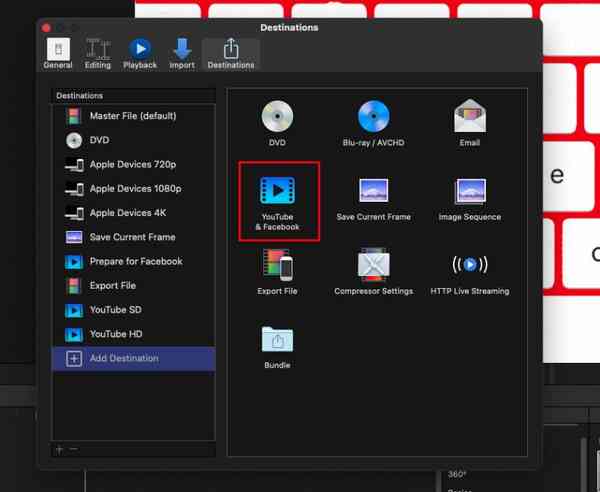
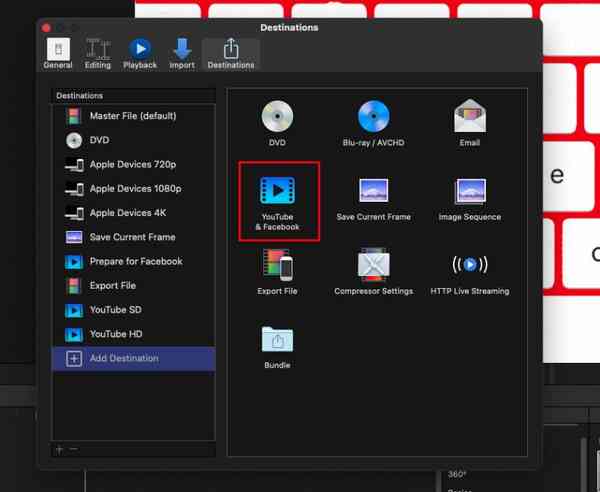
将YouTube拖到列表中,将其设置为新目的地
如何使用Final Cut Pro中的YouTube新共享功能
- 确保在Final Cut Pro时间轴中选择了一个项目,然后单击“共享”。
- 选择新命名的目的地
- 出现提示时,请决定在Mac上的哪个位置保存视频
- 稍后将其保存后,通过浏览器将其分别上传到YouTube
最终,这就是新旧系统之间的主要区别-您不再直接发送到YouTube。如果您要制作大量视频并将其分发到多个平台上,则可能不会注意到更改,并且您当然不在乎。
您习惯将视频保存到Mac上,然后将其交付给各种服务或各种客户端。
但是,完成编辑并单击“共享”按钮总是很方便,因为您无需直接登录或直接上传就可以轻松完成任务。没了
但是,您获得的是Mac上的视频。您可以存档副本,现在可以将其发送到多个位置。而且,如果您曾经试图推迟在Final Cut Pro之外制作项目的安全副本,那么现在就必须这样做。
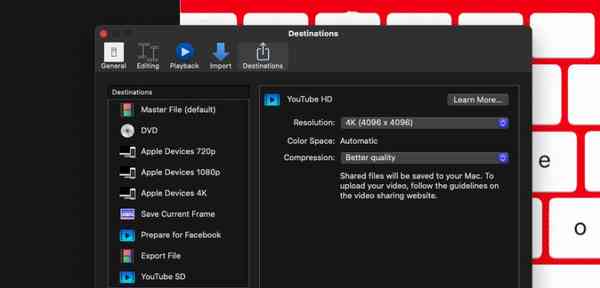
![]()
修改所需的设置并重命名目标,以便再次找到它
如何上传到YouTube
尽管很方便,但由于新更新删除了您的设置,这真是令人不快,但这似乎并不意味着旧功能已经完成。是的,您曾使用它来分享给YouTube,但是您仍然必须进入YouTube来进行诸如安排视频发布的工作。
现在您只需要多做一点。与其让Final Cut Pro上载具有所需标题,描述和标签的视频,不如提供这些。
利弊
您仍然可以上传到YouTube,只需执行一组额外的步骤。如果YouTube是您唯一上传的地方,那么这很麻烦-但是最终您可以通过备份视频来减轻这种麻烦。
相关内容
热门资讯
Windows 11 和 10...
Windows 11/10 文件夹属性中缺少共享选项卡 – 已修复
1.检查共享选项卡是否可用
右键...
事件 ID 7034:如何通过...
点击进入:ChatGPT工具插件导航大全 服务控制管理器 (SCM) 负责管理系统上运行的服务的活动...
Radmin VPN Wind...
Radmin VPN 是一款免费且用户友好的软件,旨在牢固地连接计算机以创建一个有凝聚力的虚拟专用网...
Hive OS LOLMine...
目前不清退的交易所推荐:
1、全球第二大交易所OKX欧意
国区邀请链接: https://www.m...
如何修复 Steam 内容文件...
Steam 内容文件锁定是当您的 Steam 文件无法自行更新时出现的错误。解决此问题的最有效方法之...
Hive OS 部署 PXE ...
目前不清退的交易所推荐:
1、全球第二大交易所OKX欧意
国区邀请链接: https://www.m...
如何在电报Telegram中隐...
点击进入:ChatGPT工具插件导航大全 在Android上的电报中隐藏您的电话号码
您可以通过切换...
在 iCloud 上关闭“查找...
如果您是 Apple 的长期用户,您肯定会遇到过 Find My 应用程序,它本机安装在 iPhon...
farols1.1.501.0...
faro ls 1.1.501.0(64bit)可以卸载,是一款无需连接外部PC机或笔记本计算机即可...
如何在Instagram上扫描...
如何在Instagram上扫描名称标签/ QR?
总而言之,您可以通过大约四种不同的方法来扫描这些I...
